iPhoneをお持ちの場合は、その直感性と汎用性に気付いたかもしれません。デバイスは非常に反応性があります。その一例は、ビデオゲームをプレイしたり、YouTubeでビデオを見たりするようなことをしているときに画面が回転する方法です。
ただし、電話を回したときに画面が回転しなくなった場合は、おそらくイライラしている可能性があります。恐れはありません:あなたが楽しんだ以前の機能を返すべきであることを試すことができるいくつかの修正があります。
iPhone画面が回転しない場合、実行可能なソリューションが必要な場合は読み続けてください。
なぜiPhoneを回転させる必要があるのですか?
iPhoneを回転させる必要があるかもしれない主な理由は、ビデオ、Webサイトのページ、またはプレイしているゲームを表示したい場合、フォーマットによりWidescreenで見栄えがよくなります。
携帯電話を回してビューをめくることができない限り、読み込もうとしている印刷、楽しんでいるグラフィックス、または画面上にある他のものは理想的には表示されません。
これは基本的に、ショーや映画を見ようとするのと同じです。あなたが見ているものは何でも完全な利点を得ているわけではありません。
これはいくつかの状況で問題がある可能性があります。たぶんあなたは車に乗っていて、あなたは夕食に行くことを検討しているレストランのメニューを見ようとしています。 iPhoneの画面を回転させることができない場合は、利用可能なものを読むのに苦労します。
回転機能がアクティブでない場合、プレイしようとしているゲームはほとんど不可能かもしれません。 Googleマップをオンにしている可能性があり、長いロードトリップのために携帯電話がダッシュボードに取り付けられているときに垂直ではなく、水平面の画面機能を用意したいと思うかもしれません。
あなたが考えているシナリオが多いほど、回転しないiPhone画面がかなりの頭痛を示していることが明らかになります。それで、あなたはそれについて何ができますか?
ポートレートオリエンテーションロックをご覧ください
iPhoneには、ポートレートオリエンテーションロックと呼ばれる機能があります。アクティブでない場合は、携帯電話を垂直方向の位置から水平方向の位置に変えると、デバイスが画面を自動的に回すことを知っている必要があります。その機能を、意図的または偶然に「オン」位置に変えたかもしれません。
これが事実かどうかを確認するには、あなたを引き上げる必要があります コントロールセンター。古いiPhone世代を使用して画面の下部からスワイプするか、新しいものの右上からスワイプすることでアクセスします。
コントロールセンターが画面上で表示されると、矢印が旋回している小さなロックアイコンが表示されます。タップして明確になった場合、それはあなたがそれを婚約させたことを意味します。
これで、電話をもう一度回して、より良い結果があるかどうかを確認できます。それがうまくいかない場合は、次の修正に進みます。
ローテーションの問題のためにiPhoneを再起動します
次の論理的な動きは、iPhoneを再起動することです。その機能を損なう可能性のある小さなグリッチがあり、電話の画面が回転できないことで現れる可能性があります。
これを行うには、iPhone Xまたは新しいモデルがある場合は、 側 どちらかと一緒にボタン 音量 ボタン。 a スライドして電源を切る スライダーが登場します。
それを右にスライドさせると、電話が遮断されます。数秒待ってから押します 側 Appleロゴが画面に表示されるのを見るまで、もう一度ボタンを合わせます。デバイスが再び起動したら、回転してみてください。
iPhoneの生成6、7、または8を所有している場合は、 側 あなたがそれを見るまでボタン スライドします 電源を切る スライダー。それを右にスライドさせると、電話が停止します。少し待ってから、次のようにデバイスを元に戻します 側 Appleロゴが表示されるまでボタン。
5歳以上のiPhoneの生成がある場合は、を押し下げる必要があります トップ スライダーが表示されるまでボタン。それを右にスライドさせ、数秒待ってから、 トップ そのAppleロゴが表示されるまでボタン。
画面が回転しない場合は、iPadのこの修正を試すこともできます。これも機能していない場合、もう1つ試してみることができます。
別のアプリを試すことができます
回転できない画面は、電話自体とは何の関係もないかもしれません。それはあなたが使用していた特定のアプリのためかもしれません。
単に回転するように作られていない画面やアプリがいくつかあります。ポートレートや風景など、1つの特定のモードのみをサポートできる場合があります。
Recommended Read: Windows/Mac向けおすすめのファイル転送アプリ7選【詳細ガイド】
それが起こっている場合は、メモやサファリなどの別のアプリに行くことでテストできます。電話をめくると画面がターンすると、問題はその特定の画面またはアプリに固有のものであることがわかります。
将来的には、この問題にもう一度気付いた場合、トラブルシューティングの理由はありません。
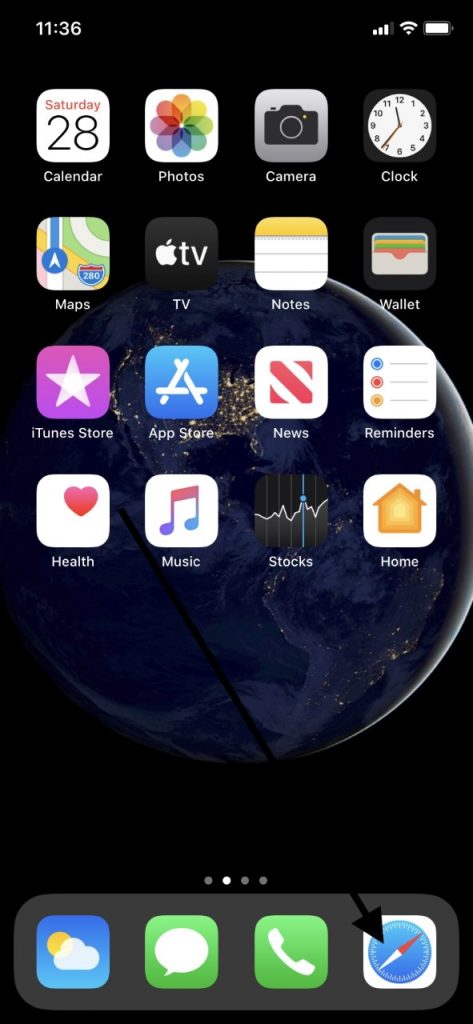
iPhone Plusはありますか?
iPhone Plusがあり、ホーム画面を回転させようとしている場合は、特定のアクションを実行する必要があります。行きます 設定、次に進みます 表示と明るさ。
そこから、を設定します ズームを表示します 標準へ。これにより、携帯電話に他に問題がないと仮定して、定期的な画面回転が可能になります。
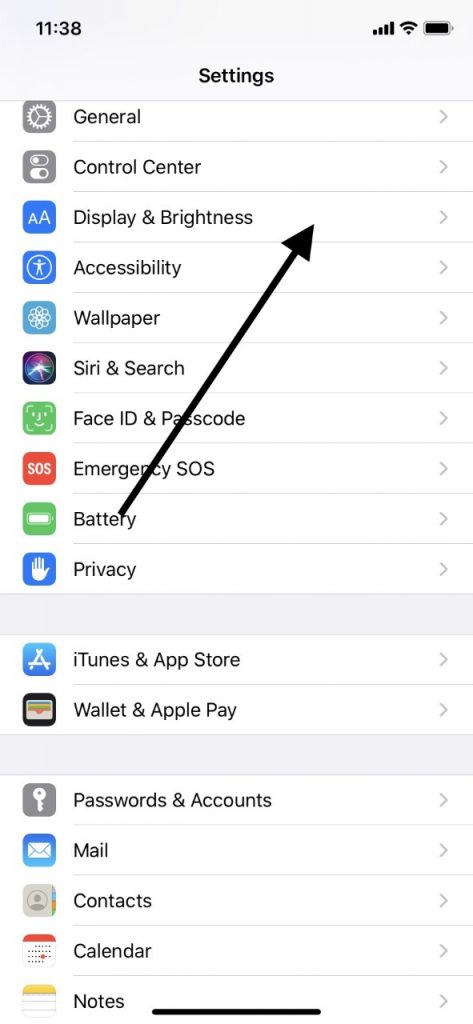
私たちが提案したことのどれもうまくいかなかったらどうでしょうか?
これらの修正が満足のいく結果を生み出していない場合、次のオプションはデバイスをApple Storeに持ち込むか、オンラインでカスタマーサポートに連絡することです。あなたは彼らとライブチャットすることができ、彼らはいくつかの追加のヒントや提案を提供できるかもしれません。
iPhoneを落としたこと、または水や他の液体に浸されていることがわかっている場合、ハードウェアの問題が画面の回転不能を引き起こす可能性が高くなります。デバイスを天才バーを持ってAppleストアに持ち込み、それで何が起こっているのかを伝える場合は、その詳細について必ず述べてください。交換する必要がある電話のコンポーネントがあるかもしれません。

あなたがそれが起こっていると感じているなら、それを開かずにそれをいじくり回さないことがあなたの最大の関心です。あなたは自分が技術的に傾向があると感じるかもしれませんが、そのようなものを何でもすることは保証を無効にし、その後、修理またはまったく新しいデバイスの支払いをしてください。
ハードウェアの問題がiPhone画面の回転不能を引き起こしている場合、最新のAppleデバイスで入手した標準的な1年間の保証が修正されるはずです。また、延長保証またはAppleCare+プランも購入した可能性があります。
どちらかがハードウェアの問題に対して支払う必要があります。保証が期限切れになり、デバイスがAppleCare+でカバーされなくなった場合、それはおそらくあなたがポケットから修理のために支払う必要があるでしょう。うまくいけば、それはあまり高価ではないでしょう。
もしそうなら、デバイスの販売を検討するかもしれません。いくつかの世代のモデルがある場合は、新しいものの時間かもしれません。画面が回転できないことはおそらく十分な大きな問題であり、それを修正しても非現実的であることが判明した場合、交換用デバイスが必要です。




